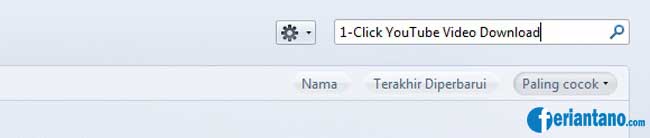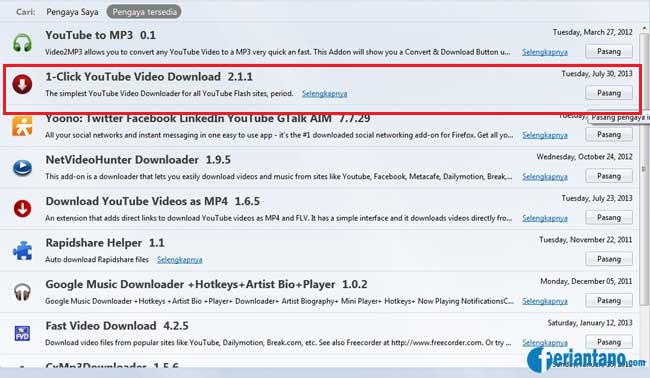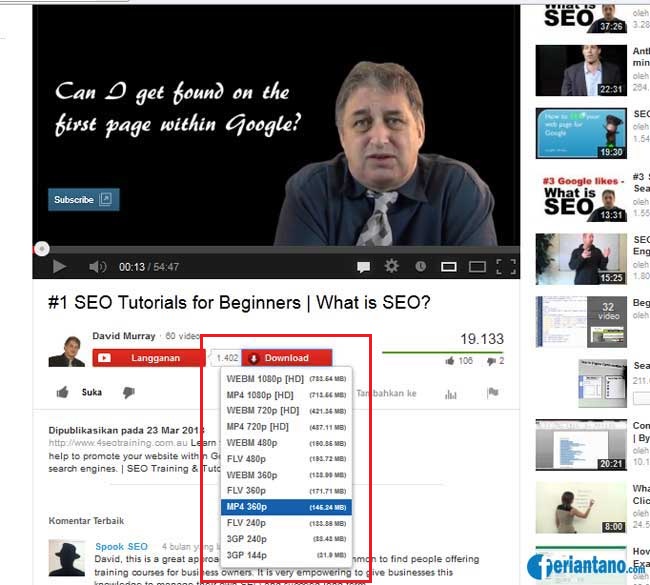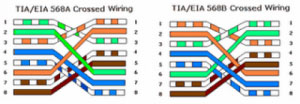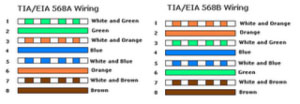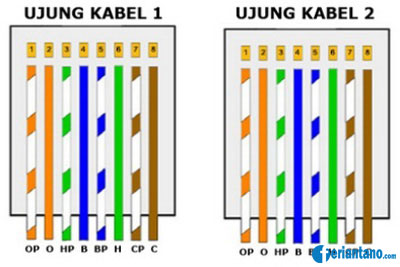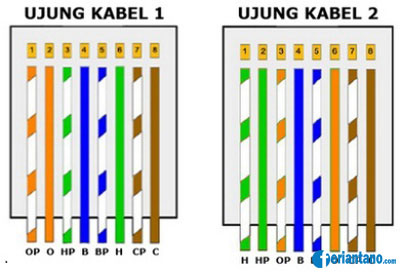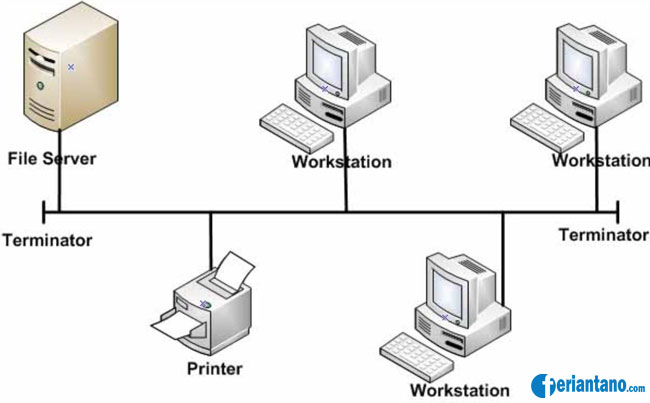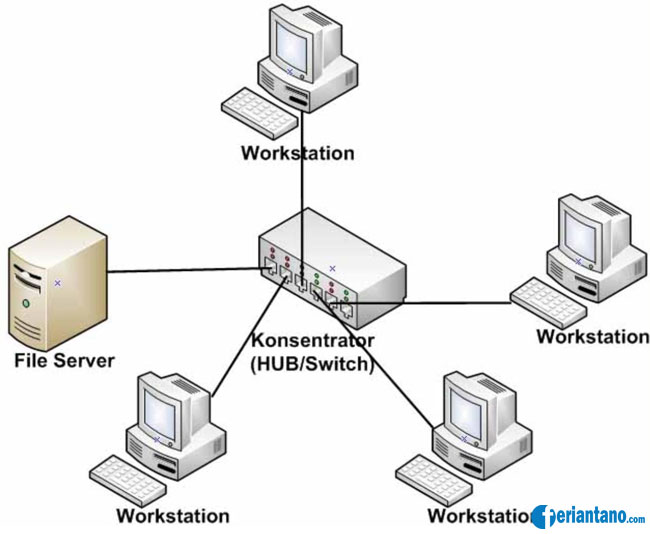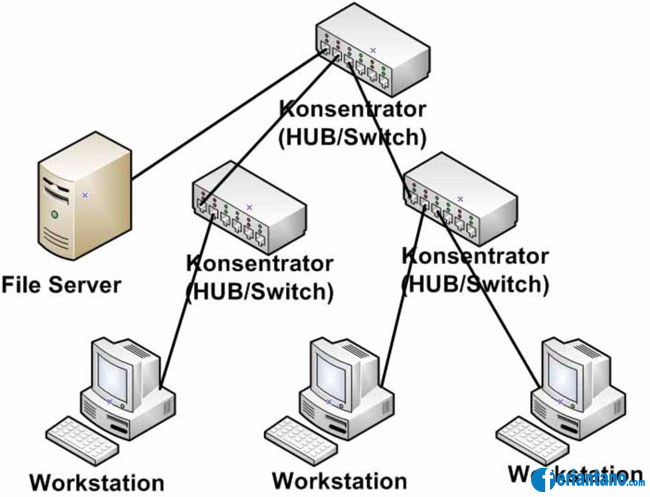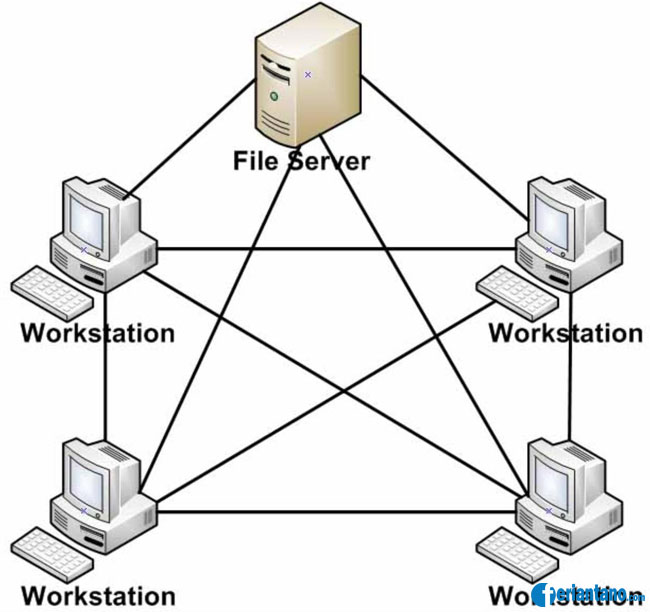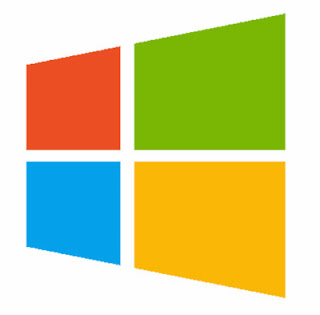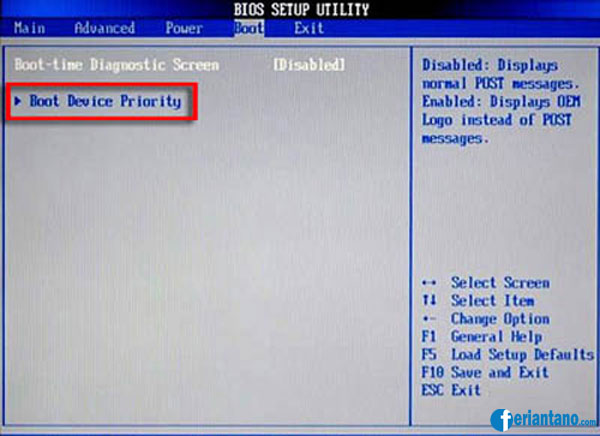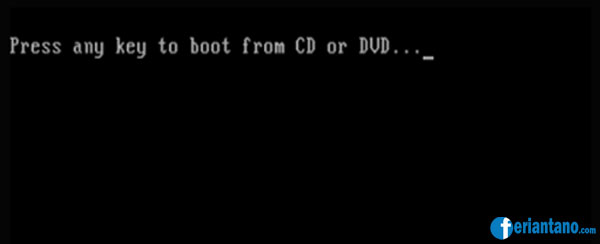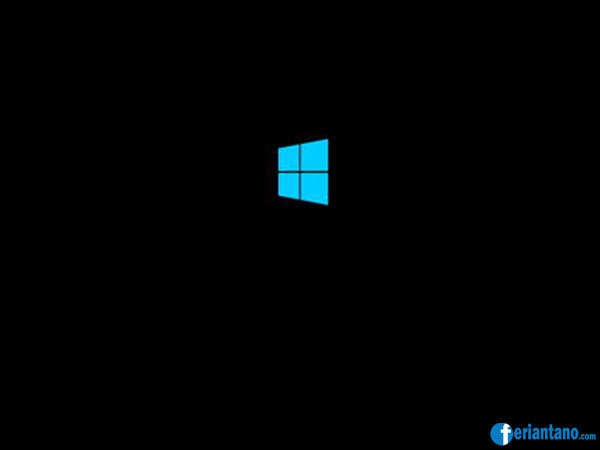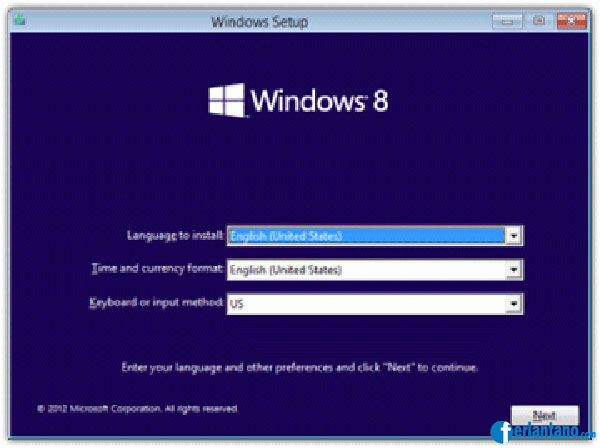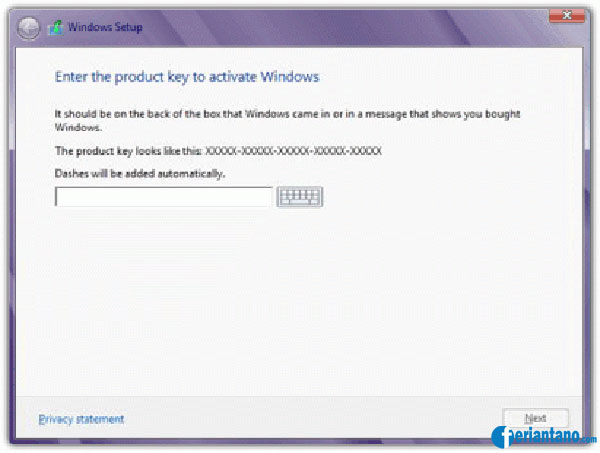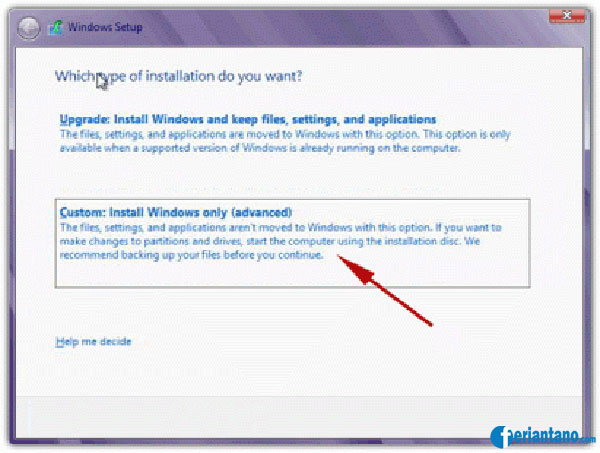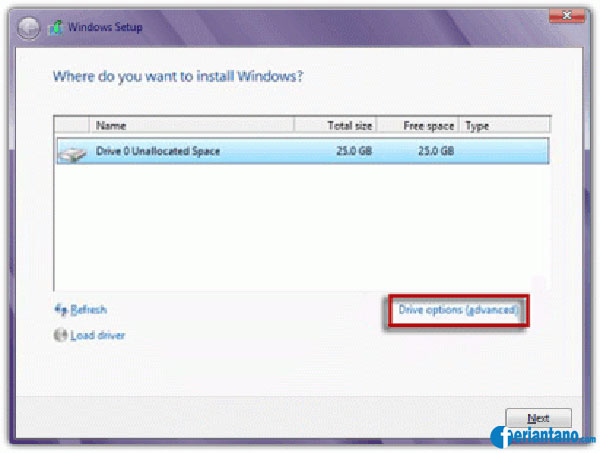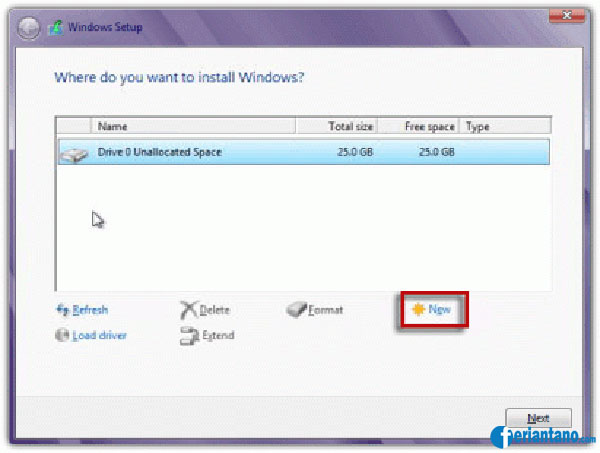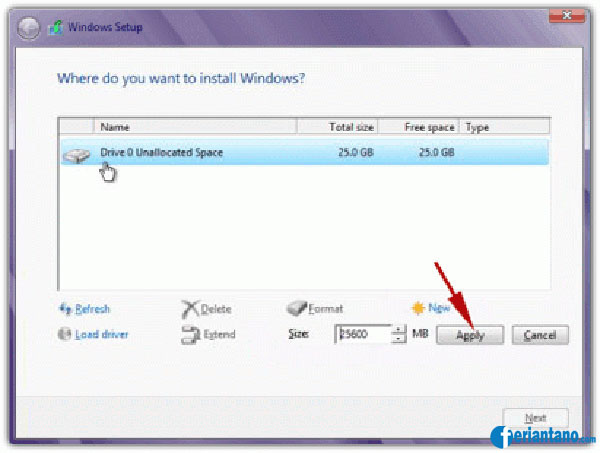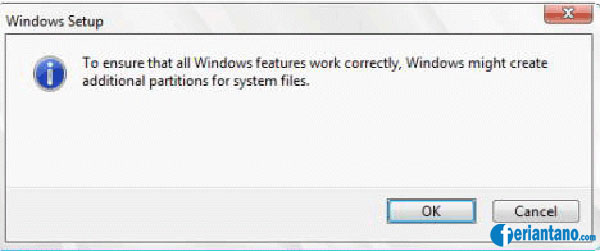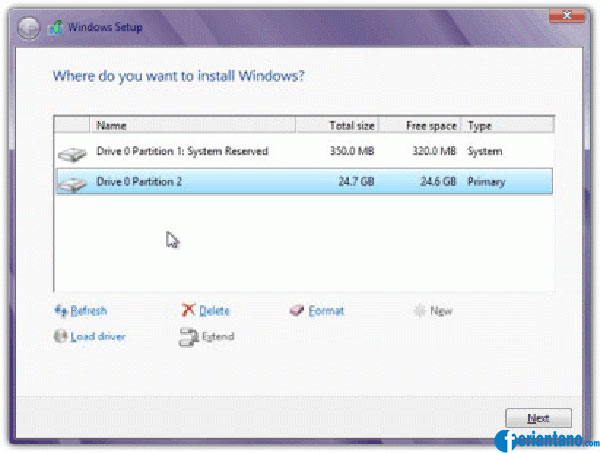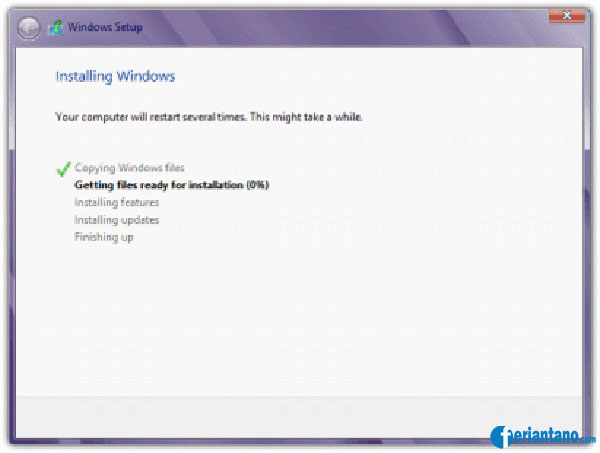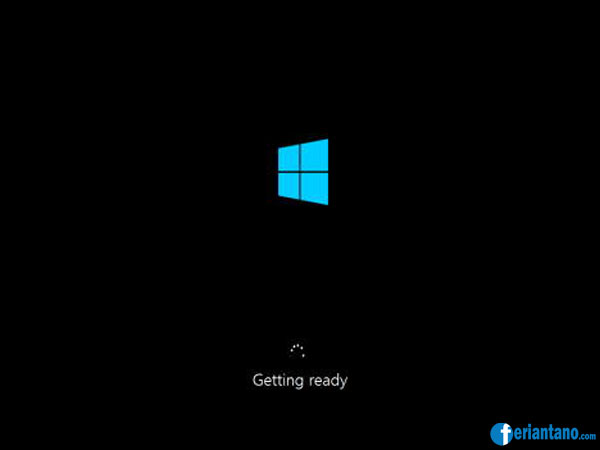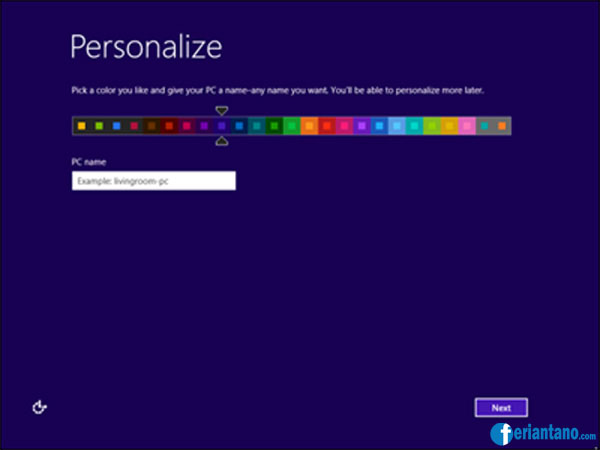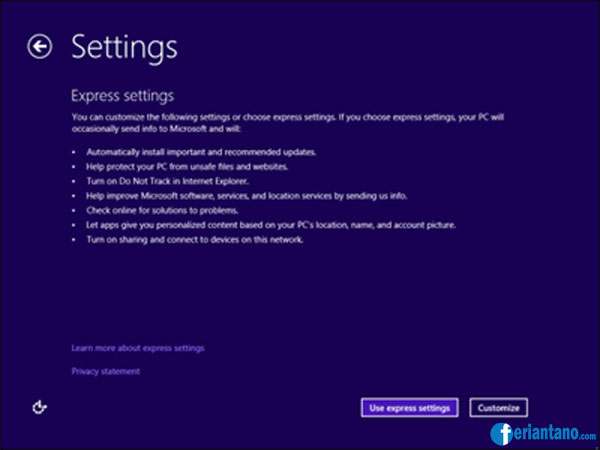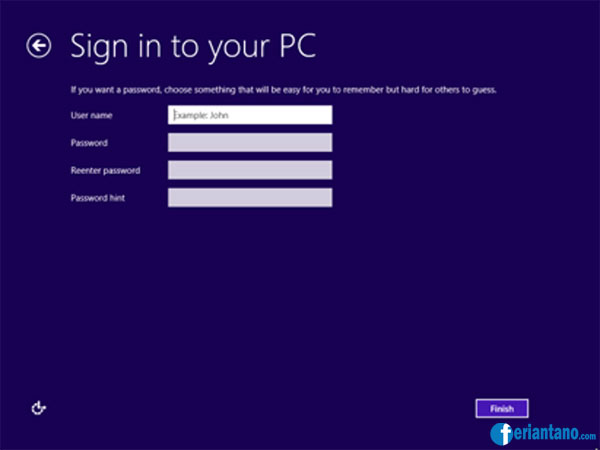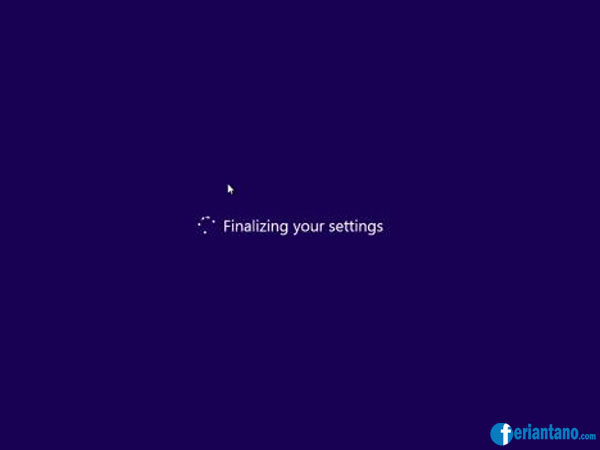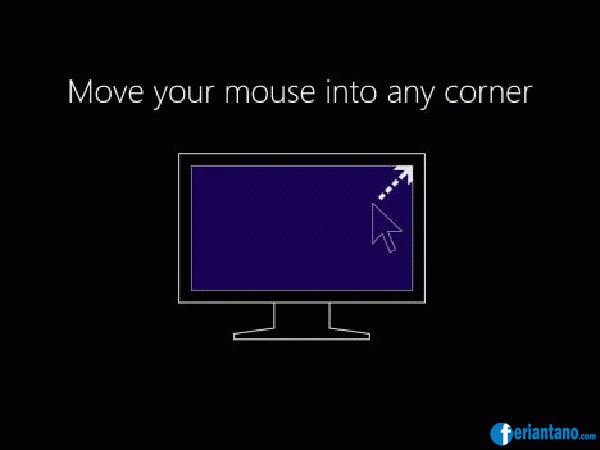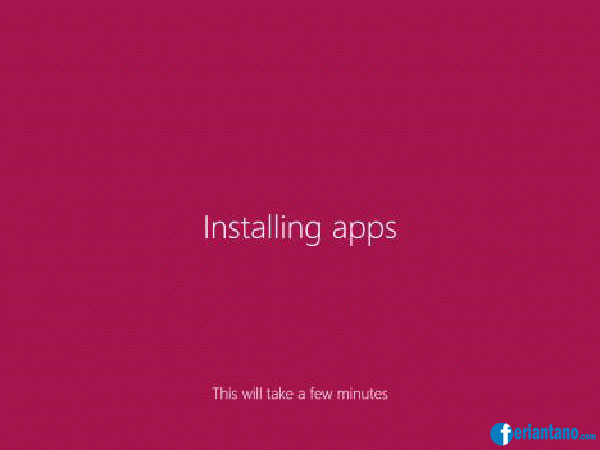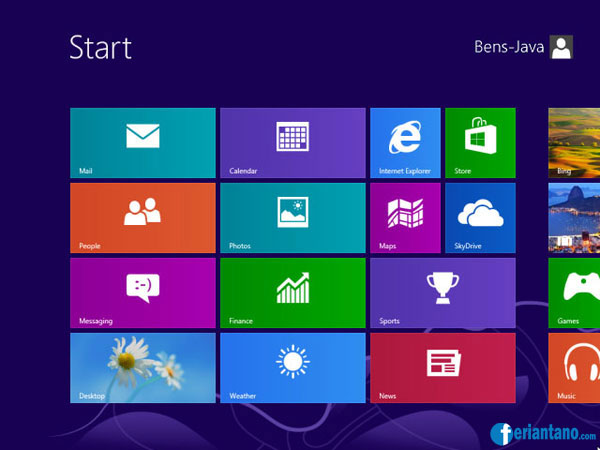Pengertian, Jenis dan Fungsi Dari Network Interface Card (NIC) / Kartu Jaringan

Kartu Jaringan atau disebut dengan istilah NIC (Network Interface Card) atau LAN Card atau Etherned Card merupakan perangkat yang menyediakan media untuk menghubungkan antar komputer. Kebanyakan Kartu Jaringan berjenis kartu internal, yaitu kartu jaringan yang di pasang pada slot ekspansi di dalam komputer.
Fungsi Network Interface Card (NIC) / Kartu Jaringan
Network Interface Card (NIC) / Kartu Jaringan memiliki dua fungsi utama , yaitu:
- Peranti yang menyambungkan kabel jaringan dengan komputer.
- Peranti yang menyediakan pengalamatan secara fisik. Artinya kartu jaringan memiliki kode tertentu yang unik.
Jenis Network Interface Card (NIC) / Kartu Jaringan
Kartu jaringan merupakan salah satu perangkat jaringan yang bekerja pada layer Physical dan Data Link, yang menghubungkan komputer dengan perangkat jaringan lainnya yang umumnya berupa Switch LAN. Kartu LAN ini dikoneksikan ke Switch melalui media kabel jaringan, yang umum sekarang ini adalah kabel UTP Cat5e (kabel standard UTP yang mendukung kecepatan Gigabit).
Pada umumnya kartu jaringan ada yang sudah built-in dengan Motherboard dari komputer atau laptop, akan tetapi banyak komputer rakitan sendiri tidak memasukkan kartu jaringan pada motherboardnya, jadi anda harus membeli sendiri kartu jaringan tersebut – hanya bila anda akan menggunakan komputer tersebut terhubung dengan system jaringan local.
1. PCI Adapter

PCI (Peripheral Component Interconnect) adalah bus yang pada awalnya didesign untuk menggantikan Bus ISA/EISA yang dipakai dalam system komputer IBM. Dirilis pertama kali tahun 1992 dan masih banyak dipakai sampai sekarang ini untuk komputer desktop yang mempunyai slot PCI tentunya. Dari jenis adapter jaringan ada dua macam pemakaian yaitu yang untuk adapter jaringan kabel dan untuk adapter jaringan wireless atau jaringan nirkabel. Gambar berikut menunjukkan slot PCI pada motherboard komputer dan kartu jaringan PCI untuk LAN dan untuk wireless.
2. USB Adapter

USB (Universal Serial Bus) adalah standard Bus serial yang mempunyai design asimmetris dan di design sebagai slot yang sangat praktis untuk menghilangkan perlunya tambahan slot PCI pada komputer. USB mempunyai kemampuan PnP (Plug and Play – pasang dan mainkan) sehingga saat dipasang di komputer tidak memerlukan suatu reboot komputer. Kartu jaringan wireless USB, yang banyak dipakai karena sifatnya yang praktis dan banyak dipakai untuk kartu jaringan wireless. Tidak ada kartu jaringan LAN yang memakai slot USB kecuali yang dari jenis wireless.
Kartu jaringan wireless ini ada beberapa macam tergantung standard technology yang digunakan, meliputi:
- Kartu jaringan USB wireless-B yang beroperasi berdasarkan standard Wireless 802.11B dan bekerja dengan kecepatan maksimum 11 Mbps menggunakan frequency band 2,4 GHz, berbagi jaringan dengan kapasitas keluaran secara real sampai 7 Mbps. Mempunyai jangkauan yang bagus tapi mudah dipengaruhi oleh interferensi radio.
- Kartu jaringan USB wireless-G yang beroperasi berdasarkan standard Wireless 802.11G dan bekerja dengan kecepatan maksimum 54 Mbps, yang merupakan pengembangan dari versi 802.11b. Ada beberapa model yang menggunakan technology wireless-G ini yang dipercepat dengan ditambah teknologi MIMO yang bisa menghasilkan kecepatan sampai 180 Mbps ideal.
- Kartu jaringan USB wireless-N yang menggunakan standard technology wireless paling cepat saat ini yaitu draft 802.11N. walaupun masih draft (belum final) akan tetapi hampir semua pabrik pembuat piranti wireless mengadopsi technology ini. Anda tidak perlu khawatir masalah compatibility dari standard wireless-N ini karena setiap produk wireless-N yang lulus uji certifikasi “Wi-Fi Certified” berarti dia sudah teruji kompatibilitynya dengan jaringan standard sebelumnya 802.11B/G. biasanya ditandai dengan tanda certifikasi “Wi-Fi Certified”. Jenis USB adapter wireless ini biasa digunakan baik untuk komputer desktop maupun notebook. Gambar berikut ini menunjukkan beberapa model kartu jaringan USB dan tanda certifikasi “Wi-Fi Certified” baik untuk wireless-G (yang compatible dengan wireless-B) maupun yang untuk wireless-N (yang compatible dengan wireless-B/G).
Ada juga beberapa model piranti USB ini menggabungkan technology 802.11N dan 802.11A mengahsilkan adapter wireless –N dengan dual-band 2,4 GHz dan 5 GHz yang biasanya bekerja secara simultan, memungkinkan anda memakai frequency band 5 GHz untuk kebutuhan applikasi atau aktivitas yang memerlukan bandwidth intensif yang tinggi seperti streaming High Definition media. Jaringan dengan frequency band 5 GHz ini relative lebih kebal terhadap interferensi dari frequency band 2,4 GHz dimana frequency 2,4 GHz ini banyak dipakai oleh peralatan rumah tangga seperti cordless phone, open microwave, pembuka garasi automatis, dll. Untuk adapter wireless dual band anda bisa memilih untuk bekerja di 2.4GHz atau 5GHz band tergantung jaringan anda.
3. CardBus /PCMCIA

Kartu jaringan Cardbus atau PCMCIA yang dipakai pada slot Cardbus atau PCMCIA dari notebook. Kartu jaringan dari jenis Cardbus ini lebih banyak dipakai untuk kartu jaringan wireless juga, walaupun pada awalnya banyak diproduksi adapter LAN dengan speed 10 Mbps di era laptop jaman dulu yang tidak dilengkapi dengan kartu jaringan onboard, sekarang sudah tidak ada lagi di
4. ExpressCard

Kartu jaringan dari jenis ExpressCard adalah jenis baru yang mulai banyak diadopsi oleh notebook belakangan ini mulai akhir tahun 2006-an. Keuntungan utama dari technology ExpressCard dibanding CardBus adalah peningkatan bandwidth yang sangat dramatis dibanding technology Cardbus. Kenapa begitu? Kartu jaringan ExpressCard mempunyai koneksi langsung kepada system bus melalui suatu jalur X1 Express PCI dan USB 2.0, sedangkan Cardbus menggunakan controller interface yang hanya memakai interface PCI.
ExpressCard mempunyai kapasitas keluaran bandwidth maksimum sampai 2,5 Gigabit per second melalui PCI Express dan keluaran dari USB 2.0 sampai 480 Mbps khusus untuk masing-2 slot ExpressCard. Sementara untuk Cardbus menggunakan share bus dengan keluaran maksimum sampai 1,06 Gigabits per second saja secara sharing bersama-sama. Sementara itu, power yang dipakai hampir separuh (1.5 V dan 3.3 V) dari power yang dipakai Cardbus (3.3 V dan 5.0 V).
Disamping untuk wireless-N ExpressCard adapter, jenis kartu jaringan ExpressCard ini juga ada yang digunakan untuk ExpressCard Gigabit LAN adapter dengan konektor RJ-45. Dengan kartu jaringan ExpressCard LAN ini memungkinkan anda melakukan koneksi ke jaringan Gigabit Switch dengan stabilitas yang ultra-solid pada kecepatan tinggi. Sangat bagus untuk activitas yang membutuhkan bandwidth berlebihan seperti media high definition (HD media), publishing media berkualitas tinggi, jaringan berkapasitas tinggi, data sharing maupun database.
Hampir semua komputer desktop maupun notebook sudah dilengkapi dengan adapter kartu jaringan, khusus untuk laptop atau notebook disamping dilengkapi adapter onboard NIC, mereka juga sudah dilengkapi dengan Wi-Fi baik yang berbasis 802.11B/G maupun yang seri terbaru sudah dilengkapi dengan Wi-Fi berbasis 802.11N yang juga compatible dengan 802.11B/G.
5. PCI Express USB 3.0 Adapter

Sejak 2006, sudah mulai banyak produk computer yang melengkapi motherboardnya dengan PCIexpress dengan tersedianya slot PCIe. Sekarang ini banyak produk yang memanfa’atkan slot PCIe ini antara lain USB port PCI Express adapter. PCIe adapter ini mengusung port USB 3.0 SuperSpeed. Lihat juga mengenal lebih dekat USB 3.0.
Salah contoh dari adapter PCIe USB 3.0 ini adalah TRENDnet 2-Port USB 3.0 PCI Express Adapter TU3-H2PIE. USB 3.0 ini PCI adapter ini mempunyai 2 port type A yang bisa digunakan pada komputer yang mempunyai slot PCI Express. Adapter ini dilengkapi dengan konektor power dari PC 4-pin untuk memberikan kekuatan power kepada perangkat USB yang terhubung kepada USB portnya. Kecepatan data transfer sungguh luar biasa sampai 5 Gbps lebih dari 10 kali lipat kecepatan transfer rate dari USB 2.0 yang hanya sampai 480 Mbps. Tentunya port USB ini bisa dipakai juga (compatible) dengan perangkat USB type 2.0. Tentunya kalau dpakai pada perangkat USB 2.0 kecepatannya yach mengikuti jenis USB 2.0. Jadi kecepatan transfer rate bisa maksimum jika menggunakan perangkat USB 3.0 juga misal external Hard disk dari Iomega eGo 2 TB USB 3.0.
Masih ada satu lagi, mini PCI-Express card wireless adapter. Adapter ini biasa diselipkan di slot mini PCI di laptop yang umum digunakan pada kebanyakan laptop untuk Wi-Fi adapter nya. Jenis ini tidak umum buat user karena harus membongkar laptop yang tidak mungkin dilakukan oleh user kebanyakan.